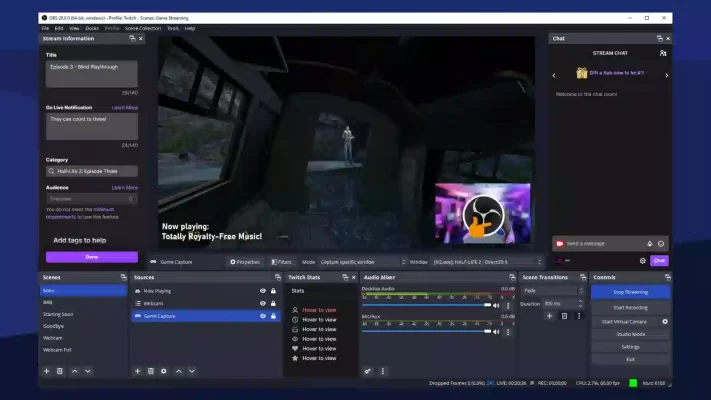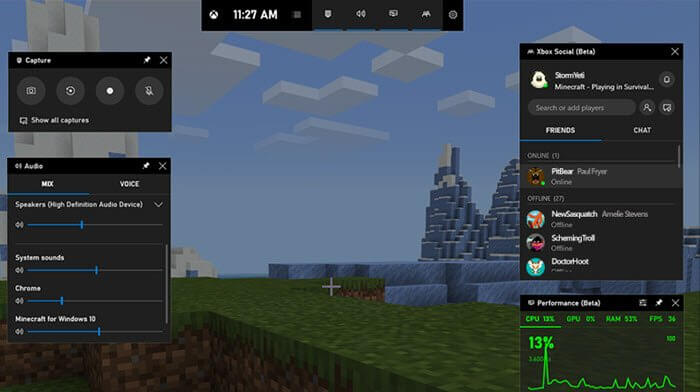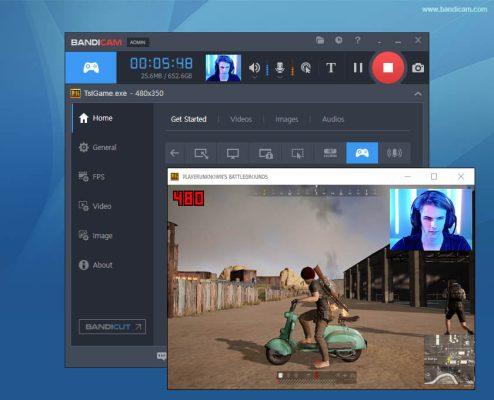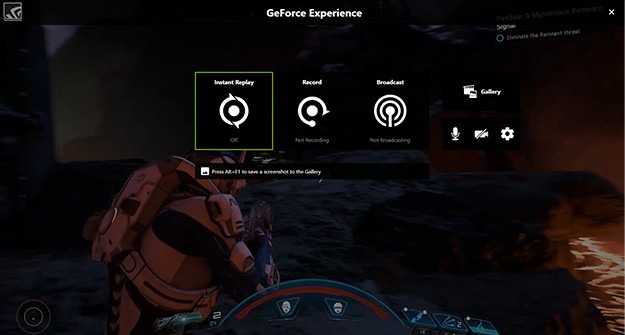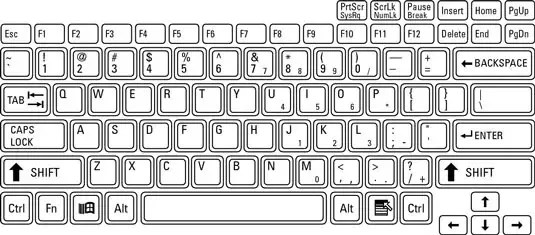Mới bắt đầu làm Streamer? Đây là 4 ứng dụng Stream phù hợp nhất dành cho bạn
Chơi game có lẽ là một sở thích lớn hơn bao giờ hết và ghi hình những khoảnh khắc trong game của bạn với thế giới là điều mà nhiều người trong chúng ta muốn làm. Nhưng có thể khó tìm được phần mềm phù hợp để ghi hoặc phát trực tuyến trò chơi của bạn, mặc dù không thiếu các lựa chọn.
Để giúp bạn chọn đúng, mình đã thử nghiệm nhiều tùy chọn từ cơ bản hơn đến nâng cao hơn và mình đã tổng hợp những tùy chọn mà bạn chắc chắn sẽ yêu thích nhất.
Cho dù bạn đang chơi trên một laptop gaming hoặc PC, đây là những lựa chọn tốt nhất cho bạn.
1 OBS STUDIO
OBS Studio là một công cụ tuyệt vời trong việc sáng tạo nội dung với cực kì nhiều tính năng hay ho. Đây được cho là ứng dụng tốt nhất bạn có thể có để ghi hình trò chơi của mình và chia sẻ chúng trực tuyến cũng như để phát trực tuyến. OBS cung cấp nhiều tùy chọn tùy chỉnh, với khả năng tạo cảnh, chọn nhiều nguồn cho nội dung (để bạn có thể thêm một hoặc nhiều webcam cùng lúc) và hơn thế nữa.
Các công cụ trong OBS vượt xa khả năng ghi hình cơ bản và điều đó có thể gây khó khăn một chút cho người mới bắt đầu, nhưng đây là một công cụ hoàn toàn tuyệt vời. Giao diện, mặc dù dày đặc nhưng tương đối dễ hiểu khi bạn đã hiểu rõ về nó và đây là một trong những giao diện tốt nhất về mặt hỗ trợ, đặc biệt là vì bạn có thể sử dụng nó để ghi lại các ván game từ PC của mình.
Và điều tuyệt vời nhất là nó hoàn toàn miễn phí, khiến công cụ vốn đã xuất sắc này trở thành một trong những lựa chọn tốt nhất cho bất kỳ ai.
Nếu OBS Studio tiêu chuẩn quá đơn giản đối với bạn thì cũng có Streamlabs, một phiên bản thân thiện hơn với người dùng. Streamlabs là một công ty không chỉ dừng lại ở phần mềm, vì vậy, có cả một nền tảng dành cho những người truyền phát với các khung, mẫu tùy chỉnh, v.v. để bạn mua hoặc tải xuống miễn phí. Tuy nhiên, không điều nào trong số đó là thực sự cần thiết và OBS Studio ban đầu sẽ là lựa chọn của mình.
2. Xbox Game Bar
Nếu bạn muốn một tùy chọn đơn giản hơn, đừng lo lắng vì Xbox Game Bar được tích hợp ngay trong Windows 10 và 11. Xbox Game Bar, hay chỉ là Game Bar, là một phần mềm tích hợp đóng vai trò như một công cụ hỗ trợ cho bất kỳ trò chơi nào, ngoài một số tính năng tương tác với các nền tảng khác của Xbox, nó còn có trình ghi trò chơi tích hợp.
Điều tuyệt vời nhất về Xbox Game Bar là nó dễ sử dụng và thực tế là bạn không thực sự cần phải cài đặt bất cứ thứ gì. Chỉ cần nhấn nút Window + G và nhấp vào nút ghi để bắt đầu ghi hoặc thiết lập tính năng này để tự động ghi ở chế độ nền để bạn có thể ghi lại những khoảnh khắc vui vẻ trong game của mình đó.
Bạn có thể chọn ghi lại âm thanh micro của mình hoặc không, mặc dù không có tùy chọn nào để bao gồm webcam. Bạn cũng có thể điều chỉnh chất lượng ghi hình trong ứng dụng Cài đặt Windows 11 nếu cần. Đây là một tùy chọn cơ bản nhưng sẽ hoạt động tốt cho hầu hết các nhu cầu và vì nó được tích hợp trong mọi PC chạy Windows nên bạn có thể không cần bất cứ thứ gì khác.
3. Nvidia GeForce Experience (ShadowPlay)
Một công cụ khác được tích hợp trong nhiều PC Windows, đặc biệt là những PC có card đồ họa Nvidia GeForce, là GeForce Experience. Ứng dụng này cho phép bạn cập nhật trình điều khiển Nvidia và tối ưu hóa trò chơi của mình, nhưng nó cũng bao gồm tính năng ghi trò chơi tích hợp và thậm chí cả khả năng phát trực tiếp để bạn có thể chia sẻ trải nghiệm của mình với mọi người. Tương tự như thanh game thủ Xbox, đây là một tùy chọn cơ bản hơn nhằm thu hút số đông nhưng nó hoạt động tốt hơn một chút so với tùy chọn Xbox với một vài tùy chọn khác.
Hai lợi ích của Nvidia GeForce Experience
Thứ nhất, bạn có quyền kiểm soát tốt hơn những thứ như chất lượng và độ phân giải quay video, đây vốn là một lợi ích lớn nếu bạn muốn video chất lượng cao hơn. Nhưng bạn cũng có tùy chọn đưa nguồn cấp dữ liệu webcam vào bản ghi hình của mình và thậm chí bạn có thể thay đổi vị trí của webcam so với video của trò chơi, điều này thực sự tiện dụng nếu bạn không muốn che một số thành phần nhất định của giao diện người dùng.
Tuy nhiên, công cụ của Nvidia có thể gặp một số vấn đề về khả năng tương thích với một số trò chơi nhất định, đặc biệt là những trò chơi cũ hơn, vì vậy nó có thể không hoạt động tốt với bạn, ngoài ra nó còn yêu cầu card đồ họa Nvidia. Nếu bạn không có GPU Nvidia, AMD sẽ cung cấp một công cụ tương tự, được gọi là ReLive, với trình điều khiển GPU. Tuy nhiên, bạn sẽ không gặp may nếu không có GPU rời.
4. Bandicam
Bandicam là một lựa chọn tương đối phổ biến khác mà bạn có thể đã nghe nói đến và nó cũng là một lựa chọn chắc chắn sẽ đem lại cho bạn trải nghiệm tốt. Không giống như hầu hết các tùy chọn ở trên, Bandicam chỉ tập trung vào việc ghi âm, bỏ qua việc phát trực tuyến. Nó ít phức tạp hơn nhiều so với các tùy chọn như OBS Studio nhưng vẫn có mọi thứ bạn cần để có được bản ghi trò chơi chất lượng tốt.
Bandicam cung cấp cho bạn nhiều tùy chọn về chất lượng video và bộ mã hóa được sử dụng để ghi, ngoài ra nó còn có giao diện khá dễ hiểu trong nháy mắt, đồng thời làm rõ tùy chọn nào sẽ làm gì. Mặc dù nó không được thiết kế để phát trực tuyến nhưng nó cũng hỗ trợ các thiết bị đầu vào bên ngoài như thẻ ghi hình, vì vậy bạn cũng có thể ghi lại cảnh quay từ bảng điều khiển. Bạn có thể chọn bao gồm âm thanh hệ thống và micrô, cùng với một số tùy chọn khác.
Nhược điểm duy nhất
Vấn đề lớn duy nhất với Bandicam là đây là một ứng dụng phải trả phí, nhưng phiên bản miễn phí cho phép bạn ghi hình tối đa 10 phút với hình mờ, điều này không quá tệ. Bạn có thể trả tiền để mua giấy phép hàng năm hoặc trọn đời nếu muốn mở khóa tất cả các khả năng mà nó cung cấp.
QM Tech là cửa hàng chuyên cung cấp đồ Gaming Gear, linh kiện PC chất lượng cao, giá rẻ từ các hãng lớn trên toàn thế giới.
Ngoài ra, bạn có thể tham khảo các phương tiện media khác của QMTech
Youtube: Voi review
Tiktok: Vinh Vunvo